Cara overclock ram Anda (dan mengapa Anda harus)
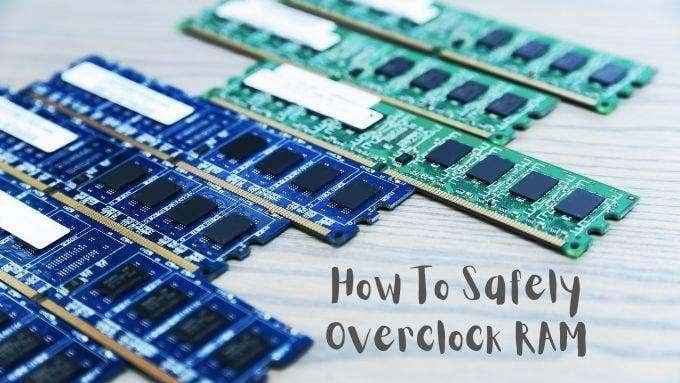
- 965
- 28
- Ricardo Gottlieb
Total kinerja komputer adalah hasil dari berbagai komponen yang bekerja bersama. Jika satu komponen terlalu lambat, itu menyebabkan kemacetan. Di komputer mana pun, satu komponen akan menjadi pembatas kinerja utama kecuali Anda memiliki build yang benar -benar seimbang.
Itu bukan masalah dengan sendirinya, tetapi mungkin untuk memberi GPU, CPU, dan RAM Anda meningkatkan kecepatan. Membiarkan komponen lain dalam sistem mencapai potensi sebenarnya. Sementara GPU dan overclocking CPU (relatif) langsung, RAM bisa sedikit lebih mengintimidasi. Untungnya, setidaknya pada komputer modern, overclocking RAM jauh lebih mudah dan lebih aman dari sebelumnya.
Daftar isi
Ram sama. Ia memiliki frekuensi clock dari mana kinerja dasarnya berasal. Tambahkan lebih banyak megahertz ke dalam campuran dan domba jantan Anda akan lebih cepat.
Mengapa Anda overclock RAM Anda?
Meningkatkan kecepatan RAM Anda memiliki manfaat umum untuk kinerja seluruh sistem Anda. Itu berarti bahwa CPU dapat mencapai informasi di RAM lebih cepat dan akan menghabiskan lebih sedikit waktu menunggu RAM Anda untuk mengejar permintaannya. Ini akan menguntungkan berbagai aplikasi, meskipun Anda mungkin tidak akan melihat banyak perbedaan saat menjelajahi web atau menulis laporan di Word.

Video game dan kompleks lainnya, beban kerja memori-berat di mana CPU harus terus mengakses RAM untuk melakukan perhitungan semua akan lebih cepat jika RAM Anda mendapatkan dorongan yang bagus.
Lebih dari sekedar megeranz
Alasan begitu banyak orang waspada terhadap overclocking ram adalah karena lebih dari sekedar meningkatkan kecepatan jam sampai ram jatuh, dan kemudian mundur sedikit. RAM harus melakukan beberapa jenis operasi kompleks yang berbeda untuk ditemukan, dibaca dan menulis ke lokasi memori.
Ini biasanya dinyatakan sebagai RAM "timing". Misalnya, Anda akan melihat spesifikasi RAM diikuti oleh serangkaian angka seperti "10-10-10-30". Masing -masing angka ini mewakili jumlah siklus clock yang diambil operasi spesifik. Angka yang lebih rendah berarti kecepatan yang lebih cepat. Berikut penjelasan singkat dari setiap nomor waktu utama:
- Cl: CAS Latency - Berapa banyak siklus jam antara permintaan untuk RAM dan respons darinya.
- TRCS: Ras ke cas delay - penundaan antara mengaktifkan baris dan kemudian kolom lokasi memori.
- trp: Ras precharge - waktu antara menonaktifkan satu baris memori dan kemudian mengaktifkan selanjutnya.
- tras: Active to Precharge Delay - Waktu tunggu antara setiap operasi akses memori.

Keempat waktu utama inilah yang disesuaikan kebanyakan orang saat overclocking RAM mereka. Ada banyak sekali sub-waktu, tetapi itu dicadangkan untuk para ahli mutlak yang tahu persis apa yang mereka lakukan. Menyetel waktu utama ini lebih dari cukup untuk hampir semua pengguna yang ingin mendapatkan kinerja sedikit lebih banyak.
Anda ingin waktu ini serendah mungkin tanpa menyebabkan masalah stabilitas atau kinerja. Masalahnya, semakin tinggi Anda mendorong frekuensi Anda, semakin tinggi angka -angka ini untuk membuat semuanya berfungsi. Ini dapat menyebabkan situasi di mana kecepatan yang lebih cepat tetapi waktu yang lebih longgar mengarah ke keseluruhan mengurangi dalam kinerja.
Kecepatan resmi versus yang didukung
Suatu hal yang lucu terjadi dengan pembentukan standar kecepatan memori DDR. Mereka tidak pergi setinggi yang bisa ditangani oleh chip memori yang sebenarnya. Jadi kit memori berkecepatan tinggi ini yang dapat Anda beli sering mengiklankan kecepatan yang sepenuhnya di luar standar resmi untuk memori DDR.
Namun, karena RAM dinilai untuk angka -angka dan produsen motherboard juga merancang motherboard yang mendukung kecepatan itu, itu tidak berarti banyak dalam praktiknya.

Sekarang cukup mudah untuk mendapatkan modul RAM ini dengan kecepatan maksimum mereka. Mereka memiliki profil memori yang memberi tahu komputer dengan tepat pengaturan apa yang akan digunakan. Profil SPD adalah salah satu contoh, tetapi ada juga XMP Intel (profil memori ekstrem) yang memberi tahu motherboard "overclock" resmi tercepat untuk RAM Anda.
Melampaui profil
Profil memori yang tidak spesifik sebenarnya adalah overclocking RAM dan mereka benar-benar aman! Anda mungkin ingin berhenti di sini. Cukup pilih profil memori tercepat yang tercantum dalam pengaturan BIOS Anda dan nikmati kinerja peringkat maksimum Anda.
Dari sini, kita akan mendorong di luar batas profil. Bermain lotre silikon untuk melihat apakah ada lebih banyak potensi dalam chip memori Anda.
Menggunakan CPU-Z untuk pengaturan
Kami sarankan mengunduh salinan utilitas CPU-Z. Anda dapat melihat pengaturan memori Anda saat ini dan semua profil yang disetujui untuk modul memori Anda di sini.
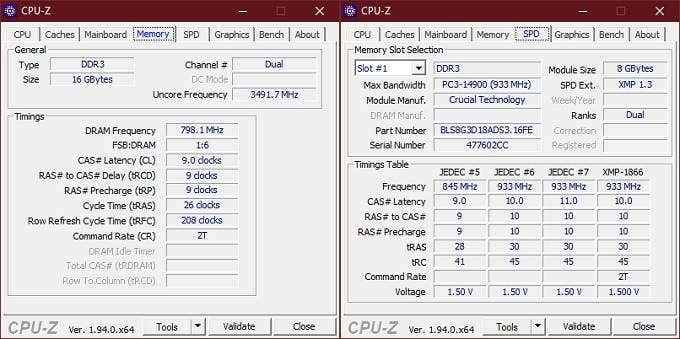
Tulislah! Ini adalah referensi yang baik untuk apa pengaturan aman yang disetujui. Juga, jika motherboard Anda tidak mendukung profil memori, Anda dapat menggunakan pengaturan profil resmi untuk overclock manual juga. Perhatikan tegangan RAM yang tercantum di sini. Jika Anda ingin overclock dengan aman, jangan pernah melebihi tegangan ini. Serahkan itu kepada para ahli yang tidak keberatan menggoreng ingatan mereka dalam mengejar kinerja.
Mendapatkan garis dasar
Sebelum Anda bermain -main dengan RAM Anda, Anda memerlukan ukuran kinerja dasar. Ini membantu melihat apakah overclocking Anda membuat segalanya lebih baik atau lebih buruk. Kami tidak merekomendasikan menggunakan tolok ukur khusus memori. Lagipula, kami sedang mencari perbaikan di seluruh sistem yang memengaruhi kasus penggunaan nyata. Jadi gunakan tolok ukur yang mencerminkan beban kerja yang sebenarnya Anda gunakan.
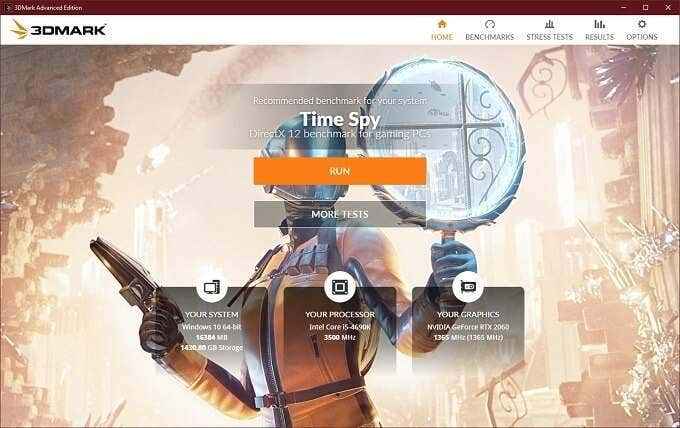
Jika Anda seorang gamer, gunakan sesuatu seperti 3dmark atau surga unigin. Jika Anda melakukan pekerjaan kreatif, cobalah Cinebench. Jalankan tolok ukur ini dan tuliskan skor apa yang dicapai sistem Anda.
Setelah setiap overclock yang stabil, jalankan lagi. Apakah skornya lebih baik atau lebih buruk? Begitulah cara Anda tahu jika overclock melakukan tugasnya.
Cara overclock ram Anda di bios
Benar, sekarang kami siap bermain -main di BIOS untuk overclock RAM Anda. Setiap bios berbeda dan ini adalah instruksi yang sangat umum. Periksa manual BIOS Anda untuk spesifik juga, harap dicatat bahwa tidak semua motherboard dapat melakukan overclock ram secara manual. Motherboard Anda bahkan mungkin tidak mendukung profil berkinerja tinggi. Sayangnya satu -satunya solusi adalah untuk membeli motherboard yang memiliki fitur overclocking ini. Dengan itu, mari kita mulai:
- Reboot komputer Anda dan tekan Kunci Pintasan Untuk memasukkan BIOS (biasanya kunci del).
- Menuju ke halaman Pengaturan Memori di opsi.
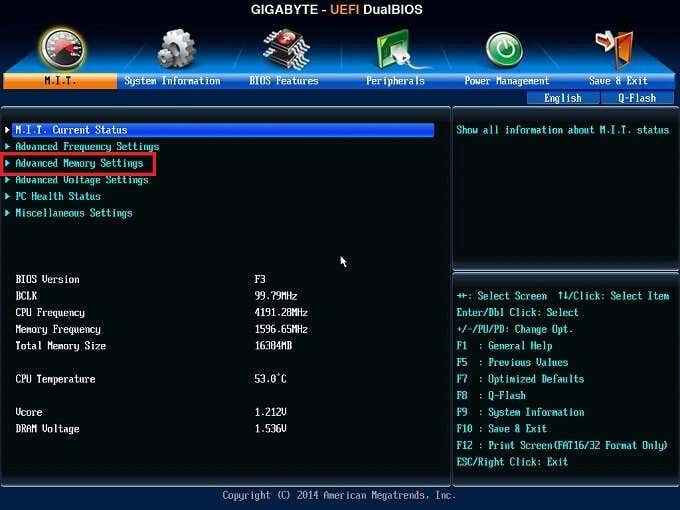
- Cari pengaturan lanjutan, Anda mungkin harus beralih dari "mobil" ke "manual" untuk melihatnya.
- Cari pemilihan profil memori. Jika profil XMP tersedia dan Anda hanya ingin overclock aman tercepat, pilih yang tertinggi dan kemudian simpan dan keluar. Pada titik ini Anda selesai. Jika Anda ingin melangkah lebih jauh, teruslah membaca.
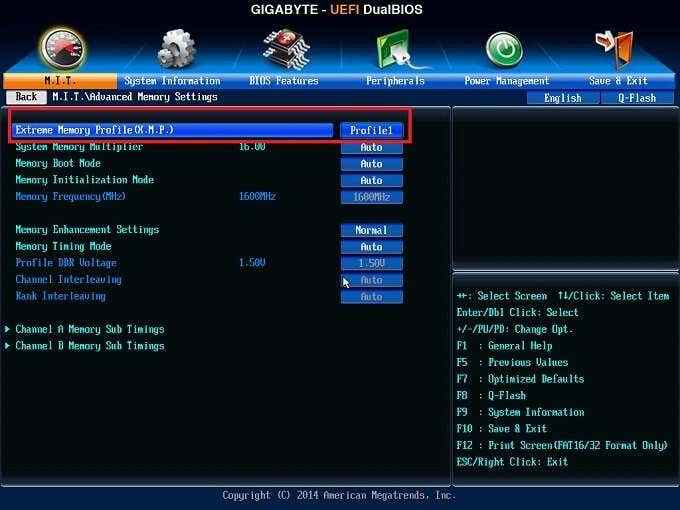
- Cari halaman frekuensi memori dan atur pengali jam memori dan waktu ke manual.
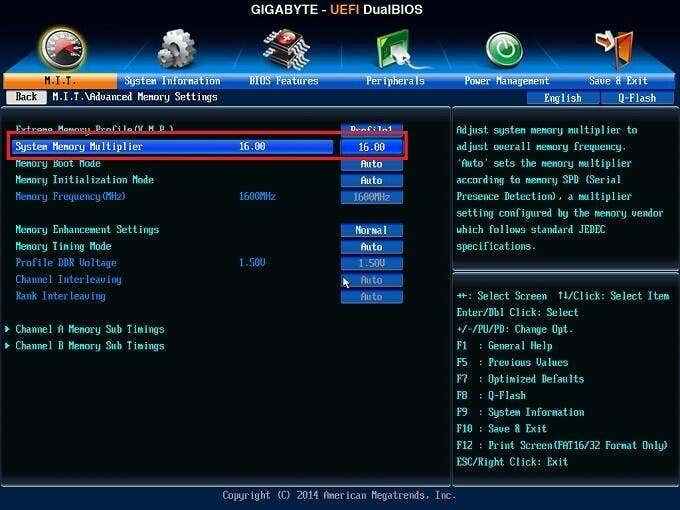
- Bump the Clock Multiplier ke atas satu takik dari kecepatan bersertifikat maksimum untuk RAM Anda.
- Atur waktu yang sama seperti yang tercantum di profil memori tercepat. Anda mungkin harus melakukannya untuk setiap saluran memori. Dalam hal ini saluran A dan B, karena ini adalah motherboard dual-channel. Simpan dan reboot.
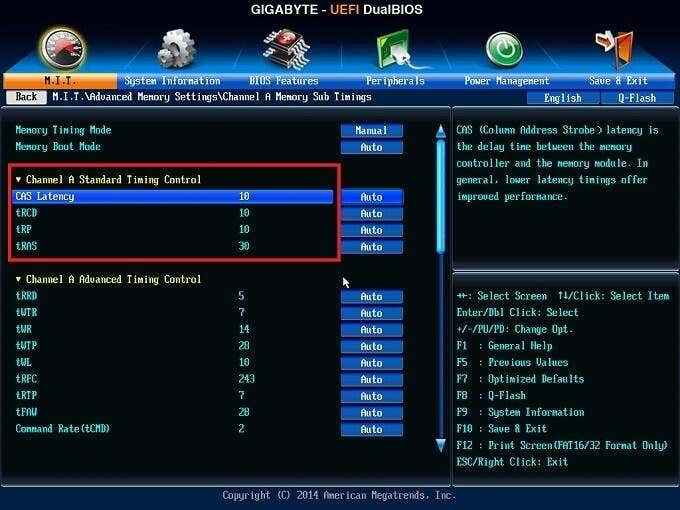
- Jika komputer Anda berhasil reboot, jalankan tes stres memori untuk memastikannya stabil.
- Jika ingatan Anda gagal dalam tes stres, cobalah melonggarkan waktu sampai lewat.
- Ulangi dari langkah 6 hingga Anda mencapai batas apa yang dapat dilakukan memori dan kemudian memutarnya kembali ke tempat uji stres berhasil.
Sekali lagi, jangan atur tegangan memori lebih tinggi dari tegangan resmi tertinggi!
Setelah mendapatkan ingatan Anda setinggi itu, jalankan tolok ukur Anda lagi dan lihat apakah skor telah meningkat. Jika belum, berjalan kembali overclock Anda langkah demi langkah sampai Anda melihat perbaikan.
CATATAN: Jika pengali jam RAM Anda tidak cukup tinggi untuk mendorong RAM Anda ke kecepatan bersertifikat atau seterusnya, maka satu -satunya pilihan Anda adalah meningkatkan clock dasar (BCLK). Banyak motherboard tidak akan membiarkan ini. Juga, setiap peningkatan pada jam dasar akan mempengaruhi CPU Anda dan komponen lainnya juga.
Jadi jika Anda menambah jam dasar, Anda mungkin perlu mengurangi pengganda CPU Anda untuk mengimbangi. Karena ini adalah panduan overclocking yang aman, kami tidak akan menutupi modifikasi jam dasar. Ini adalah proses yang lebih maju dan membutuhkan penyeimbangan kompleks dari berbagai komponen.
Dalam hal Reset Darurat Reset BIOS Anda
Jadi bagaimana jika semuanya salah dan komputer Anda tidak akan boot sama sekali? Panik? TIDAK!
Anda harus mengatur ulang BIOS Anda sehingga pengaturan standar untuk RAM Anda dipulihkan dan mereka bisa bangun dan berjalan lagi. Anda harus berkonsultasi dengan manual motherboard Anda tentang cara melakukan ini, tetapi secara umum salah satunya harus berhasil:

- Setel ulang komputer 3-4 kali. Beberapa motherboards diatur ulang ke default setelah beberapa upaya sepatu bot yang gagal.
- Tekan tombol Reset BIOS pada motherboard, jika berlaku.
- Jembatan Jumper Reset BIOS di Motherboard, jika berlaku.
- Lepaskan baterai CMOS, tunggu beberapa menit dan ganti.
Setelah Anda mengatur ulang pengaturan BIOS, semuanya harus kembali normal. Namun Anda harus melalui semua pengaturan untuk memastikan mereka adalah apa yang seharusnya. Jika Anda memiliki motherboard UEFI, Anda dapat menyimpan profil BIOS Anda ke hard disk sebelum mulai mengubah banyak hal. Maka Anda dapat mengembalikannya dari profil yang disimpan. Happy Overclocking!
- « Apa itu isolasi grafik perangkat audio windows (dan apakah aman)
- Cara menyembunyikan aplikasi di android »

